Computerbrugere, der kører de seneste opbygninger af Windows 10 Insider Builds, har klaget over den manglende Store-app. Nogle brugere kan ikke finde Butik-appen i menuen Start. For de fleste anvendelser vises appen Store ikke under Indstillinger> Apps> Apps og funktioner.
Den manglende butik-app er slet ikke et problem for brugere, der ikke bruger appen Store meget. Men for brugere, der ofte downloader apps og spil fra butikken, er dette et alvorligt problem.

Hvorvidt Store-appen mangler efter installation af opdateringer eller efter ændringer i operativsystemet, kan du geninstallere appen Store.
Gendannelse af den manglende Store-app er ret let i Windows 10. Følgende er de tre måder at gendanne den manglende Store-app i Windows 10 på.
Metode 1 af 3
Gendan Store app via PowerShell
Trin 1: Åbn PowerShell som administrator. For at gøre det skal du højreklikke på knappen Start og derefter klikke på Windows PowerShell (Admin) . Klik på Ja- knappen, når du får beskeden til brugerkontokontrol.
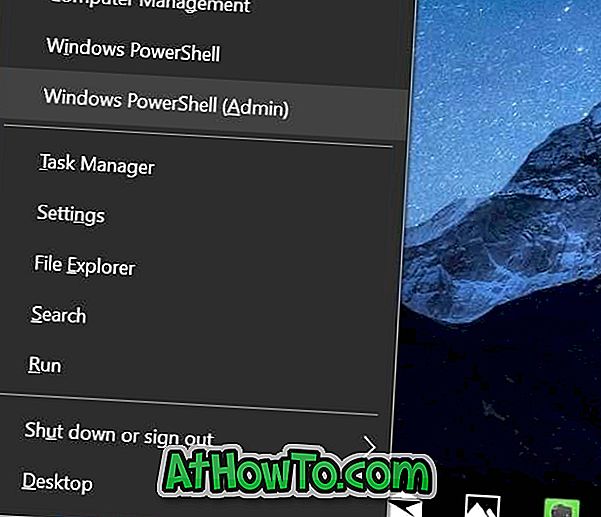
Trin 2: I PowerShell-vinduet skal du kopiere og indsætte følgende kommando, og tryk derefter på Enter-tasten.
Get-AppXPackage WindowsStore -AllUsers | Foreach {Add-AppxPackage -DisableDevelopmentMode -Register "$ ($ _. InstallLocation) \ AppXManifest.xml"}
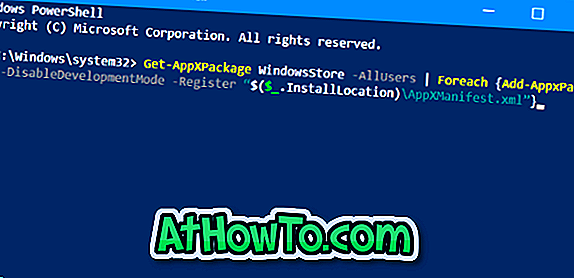
Når kommandoen er fuldført, skal du lukke PowerShell og andre kørende programmer. Genstart din pc en gang.
Metode 2 af 3
Nulstil appen Store for at gendanne den
Vi har tidligere dækket, hvordan du nulstiller appen Store. For nemheds skyld deler du instruktionerne igen.
BEMÆRK: Du skal muligvis logge ind på butikken igen, da tilbagestilling af butikken fjerner alle data, der er gemt i den, herunder loginoplysninger.
Trin 1: Åbn appen Settings og navigér til Apps > Apps & features .
Trin 2: Se, om Microsoft Store- posten vises på listen. Hvis ja, klik på det, og klik derefter på Avancerede indstillinger link.
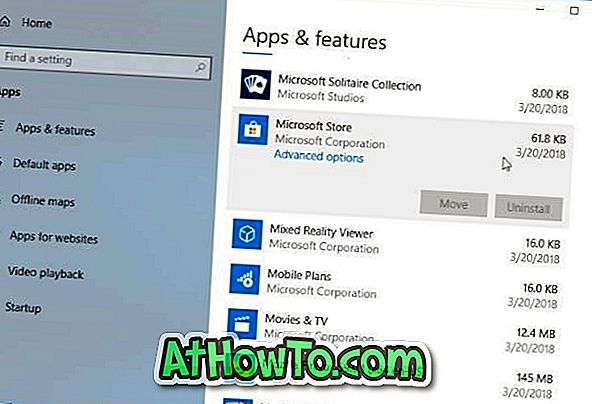
Trin 3: Klik på knappen Nulstil på den resulterende side. Klik på knappen Nulstil igen, når du får bekræftelsesdialogboksen.
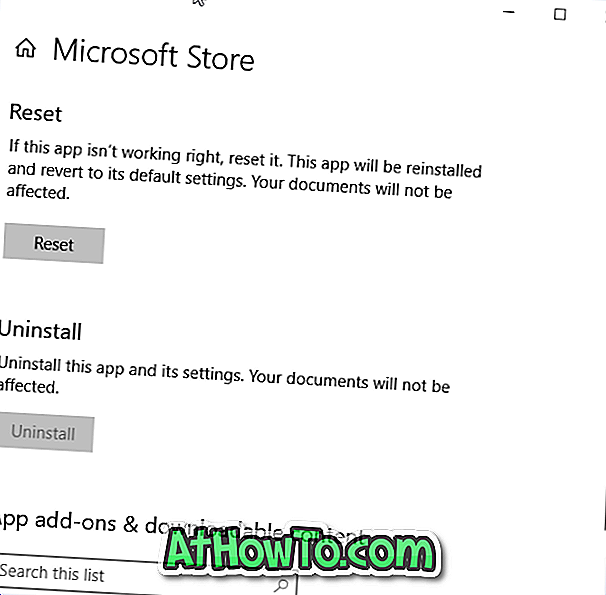
Metode 3 af 3
Kør fejlfindingsprogrammet til Windows Store Apps
Der er en indbygget fejlfinding i Windows 10 til fejlfinding af Windows Store-app og apps, der er installeret fra butikken. Fejlfindingsprogrammet til Windows Store Apps kan hjælpe dig med at gendanne butikken. Naviger til Indstillinger app> Opdater og Sikkerhed> Fejlfinding for at finde fejlfindingsprogrammet til Windows Store Apps. Kør fejlfindingen og følg anvisningerne på skærmen.
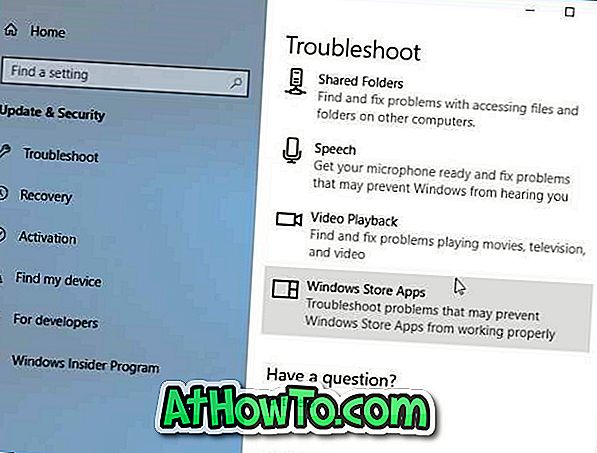
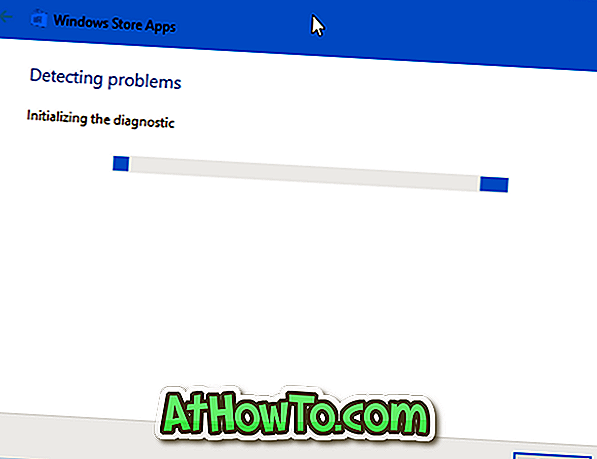
Andre løsninger til at gendanne mangler Butik app
Hvis ovenstående metoder ikke har gendannet den manglende Store-app, kan du oprette en ny brugerkonto og kontrollere, om appen Butik vises derop. Hvis ja, flyt dine data til den nye konto og start med at bruge den pågældende konto. Alternativt kan du nulstille Windows 10 uden tab af data eller udføre en geninstallation af Windows 10 uden at miste data.













